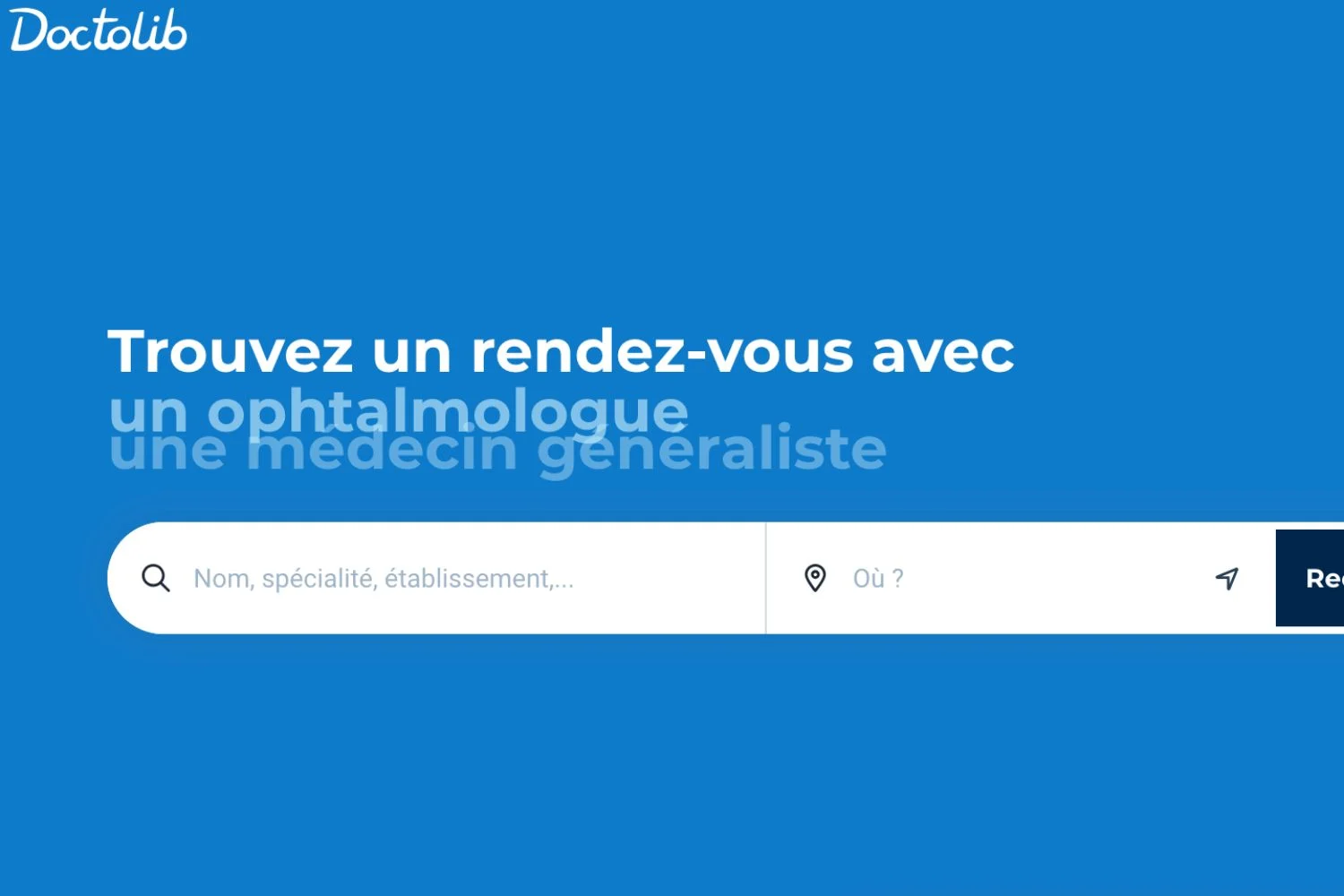BitDefender 通常在有效的防毒軟體清單中名列前茅,而且它是免費的。但除了另一種防毒軟體 Avast 之外,它還必須用作附加軟體! ...
- 對於 XP 和 Vista – 高效率調整 Avast!和 BitDefender
- 下載並安裝 Avast!
- 設定Avast的主模組!最佳地
- 設定VRDB的操作
- 執行手動檢查
- 訪問選項
- 管理隔離區
- 對 Avast 警報做出反應! ...
- ……以及來自 Avast 的訊息!
- 使用 BitDefender 加強保護
BitDefender 通常在有效的防毒軟體清單中名列前茅,而且它是免費的。但除了另一個防毒軟體 Avast 之外,它還必須用作附加軟體!例如,事實上,它的免費版本缺乏即時保護。另一方面,它又是一個優秀的‘流血者’萬一你被感染了。當然,這個
只有正確設置,它的有效性才是真實的。以下版本現已更廣泛使用,僅適用於
英語。
第 1 步:下載 BitDefender 7.2 免費版
1 –啟動瀏覽器,然後輸入位址
www.liens-utiles.fr/modules/wfdownloads/singlefile.php?cid= 46&lid=97在出現的頁面上,按一下下載然後,在下一個畫面中,點擊按鈕我接受.出現一個視窗:點擊節省,選擇要儲存程式的資料夾,然後按一下節省開始下載。2 –下載完成後,打開硬碟上儲存此檔案的資料夾,名為bitdefender_free_win_v72.exe並雙擊它。按照說明操作
安裝過程結束並重新啟動麥克風。
第二步:調整軟體
阻止 BitDefender 在啟動時啟動即使它沒有即時保護,BitDefender 仍然會在電腦啟動時自動載入。如果您不再希望它這樣做,例如為了減少記憶體使用,
右鍵單擊位於螢幕右下角的 BitDefender 圖標工作列然後,在出現的選單中,按一下選項.在以下視窗中,取消選取該框Windows 啟動時啟動控制台,然後按一下好的並重新啟動麥克風。
更改更新頻率
預設情況下,病毒庫更新每八小時進行一次,頻率不夠。若要縮短此時間,請雙擊位於螢幕右下角的 BitDefender 圖標
工作列,然後,進入主程式視窗後,按一下該行居住!更新.在下一個畫面中,點選 按鈕配置然後在標題行每 <8> 小時檢查一次。而不是數字8, 類型1為了更好的
安全性並單擊按鈕好的。同時,如果您希望 BitDefender 不再每次都詢問您是否可以下載並安裝它找到的更新,請取消選取該方塊更新前請求確認
日記。更改掃描選項基本設定是,當發現病毒時,BitDefender 首先嘗試清除它,如果失敗,則將其放入隔離區。要修改這些選擇,例如,如果您希望
未清理的檔案被系統刪除(這更符合邏輯),雙擊螢幕右下角的圖示打開 BitDefender 主視窗。病毒掃描然後,在出現的視窗中,配置。然後點擊標誌+正在上線第二個動作。在清單中
下面出現的選項,選擇標記的選項擦除然後單擊好的 :安排麥克風掃描無論是因為您在某些時間不使用麥克風,還是因為您不想被迫手動啟動分析,都可以將它們安排為單次分析,
或定期進行分析 為此,請在主程式視窗中按一下該行。調度程式然後在按鈕上創造。在出現的視窗中,為任務命名並點擊
下列的。然後選擇該任務是否應執行一次或是否應重複。在最後一種情況下,按一下該行定期此時,下面的不同清單將變為活動狀態,例如透過選擇來修改資料。每 1 週,然後按一下下列的並在下一個視窗中執行相同的操作 在下一個視窗中,選擇要掃描的硬碟(通常)。C:)按一下它,使其字母出現在框架下方的文字空間中。本地磁碟頂部的,這將選擇它們全部,然後單擊下列的。在接下來的四個視窗中,您可以直接點擊下列的然後,在最後一個總結了所有選定設定的選項中,按一下結束。
第 3 步:對訊息做出反應
預設情況下,BitDefender 會在偵測到要安裝的更新時通知您。然後點擊按鈕好的開始操作。下載更新前詢問我在點擊之前好的但請注意,這不會阻止更新的發生。
步驟 4:出現警報時該怎麼辦
當發現病毒時,BitDefender 會詢問您如果您不再希望它再問這個問題,只需在建議的選項中選擇您選擇的選項(先驗的)即可。擦除或者複製到隔離區),檢查
案件適用於所有並點擊好的因此,如果在此掃描過程中發現其他病毒,它們將自動遭受您為它們保留的命運。
第 5 步:管理隔離區
若要存取 BitDefender 儲存其發現的受感染檔案的隔離區域,請雙擊螢幕右下角的圖示以開啟該軟體的主視窗。按一下該行
隔離首次顯示該區域時,即使病毒剛剛被發送到該區域,該區域也是空的。要使它們出現,請按一下重置.當您返回隔離區時,您透露的文件將可見,但不可見“新人”您已發送的。他
你每次都必須使用該按鈕重置